Siempre que hay una necesidad urgente de trabajar y la impresora no imprime, causa un verdadero shock al usuario. Esto sucede con poca frecuencia, en promedio, según las estadísticas, solo una vez cada seis meses. Sin embargo, si este problema surge repentinamente, debe poder identificar de forma independiente las razones por las que la impresora no imprime.
Motivos más comunes de rechazo

Un problema con la impresora puede tener diferentes orígenes. Comienza con un cartucho vacío o tóner que ha sido reemplazado. En este caso, suele aparecer un mensaje del sistema operativo para informar al usuario. Otra razón bastante común por la que la impresora deja de imprimir es un mal funcionamiento en el cable de conexión. Incluso los errores de configuración menores pueden paralizar el sistema y detener la impresión. Esto puede deberse a una configuración incorrecta del software o del controlador. Otro motivo por el que la impresora no imprime y aparece un código de error al intentar imprimir es la dificultad de conectarse a impresoras inalámbricas.
Sin embargo, en la mayoría de los casos, los errores de la impresora se resuelven fácilmente. Para resolver rápidamente los problemas de la impresora ypara corregir errores, debe realizar las siguientes acciones:
- Comprobar la conexión y la disponibilidad de la impresora.
- Compruebe los cartuchos, el papel y el cabezal de impresión.
- Verifique la cola de la impresora y ejecute el solucionador automático de problemas de Windows.
- Actualice los controladores y corrija los errores de firmware.
- Iniciar Servicios de impresión de Windows para establecer permisos en el servidor de impresión de Windows.
Configuración de la impresora predeterminada
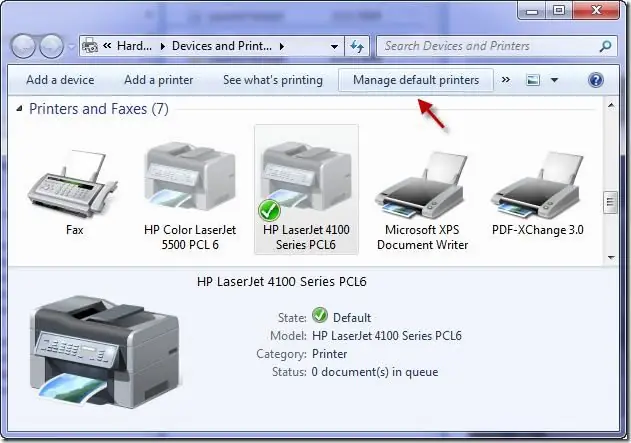
Antes de que pueda determinar por qué la impresora no está imprimiendo desde la computadora, debe saber si el trabajo se envió a la impresora. Cuando se envía un trabajo de impresión, generalmente se abre una ventana donde puede configurar la orientación de la página o el tamaño del papel. Y también puedes comprobar a qué impresora se envió el pedido. Al hacer clic en el icono de "impresora", el usuario accede a una selección de dispositivos disponibles. Después de seleccionar la adecuada, debe hacer clic en "Agregar impresora" para instalarla.
Si ya está instalado, puede utilizar el panel de control como impresora predeterminada. Para hacer esto, ábralo escribiendo el menú "Inicio" en la barra de búsqueda. Luego vaya a "Hardware y sonido" y luego a "Dispositivos e impresoras". Allí, haga clic derecho en el modelo deseado y seleccione "Establecer como impresora predeterminada" en el menú.
Conecta tu dispositivo a tu computadora
Para impresoras cableadas, verifique primero las conexiones y el cable. Para las impresoras de red, verifique si la computadora está conectada a la impresora y si la impresora está conectada a la WLAN. La mayoría de los dispositivos tienen una pantalla de control,donde puede ver una conexión específica.
Si la impresora no está conectada a Wi-Fi, debe apagarla y encenderla. Es importante que las computadoras y las impresoras estén conectadas a la misma red. También debe verificar si la WLAN realmente funciona. Si varias impresoras están conectadas a la impresora o están conectadas a través de WLAN, es importante prestar atención a la designación exacta del dispositivo deseado. Las impresoras XPS, PDF y One Note disponibles no son físicas. Son impresoras virtuales para convertir documentos a otros formatos de archivo.
Si el usuario no puede encontrar su impresora en esta lista, deberá reinstalar el controlador.
Comprobación de tóner, tinta de papel

Una de las posibles razones por las que la impresora no imprime en negro es la f alta de tóner o tinta. Usando la pantalla del dispositivo, puede averiguar fácilmente si uno o más cartuchos están vacíos. Si su impresora no tiene una pantalla, puede ver la pantalla de nivel usando el asistente de impresión en su dispositivo. Otra razón común por la que una impresora no funciona es la f alta de papel o una máquina obstruida debido a un atasco de papel.
Por lo general, la computadora o la impresora también muestran estos problemas. En este caso, debe verificar si todo está en orden con el papel, y también es importante que las cubiertas del dispositivo y la bandeja estén bien cerradas. Para comprobar el nivel de los cartuchos de tinta, puede utilizar las funciones correspondientes directamente en la pantalla de la impresora o a través de la herramienta.
Al instalar un nuevo cartucho, asegúrese de quese ha insertado correctamente. Si el cabezal de impresión está sucio, esto también puede causar problemas con la impresora. Por lo general, se notifica al usuario de este problema a través del código de mensaje de error correspondiente en el panel de instrumentos.
Para determinar por qué la impresora imprime en blanco, puede usar la herramienta del dispositivo en el sistema operativo de su PC para probar de manera confiable el cabezal de impresión e iniciar un proceso de limpieza si es necesario. Si es necesario, puede cambiar del "modo sin conexión" al "modo en línea" haciendo clic en "Impresora" en la barra de menú superior y marcando las casillas "Usar la impresora sin conexión" o "Detener la impresora" haciendo clic en el botón.
Si esto no se hace, quedará claro por qué la impresora no imprime, la pone en la cola de impresión. Entonces es mejor eliminar o cancelar las tareas anteriores haciendo clic en el botón derecho del mouse. Puede cancelar todos los trabajos de impresión y enviar el trabajo de impresión nuevamente. Si la impresora sigue sin imprimir, es mejor pasar al siguiente paso de solución de problemas.
Recuperación a través del panel de control
Windows proporciona solución automática de problemas de la impresora. Puede acceder a esta función mediante el Panel de control y hacer clic con el botón derecho en el icono de su impresora. Seleccione "Solucionar problemas" en el menú. Windows comienza a solucionar problemas.
Si este método de solución de problemas no ayudó a iniciar la impresora, debe ir al administrador de dispositivos y prestar atención al estado, y si el dispositivo se indica en amarillo, entonces el problema es por qué la impresora nolas impresiones pueden deberse a un controlador incorrecto.
En este caso, será útil reinstalar el software del controlador. Si el usuario no tiene el programa del controlador en el CD, puede descargar la última versión de las páginas de los fabricantes de impresoras: HP, Canon, Epson.
Actualización de controladores y reparación de errores de firmware
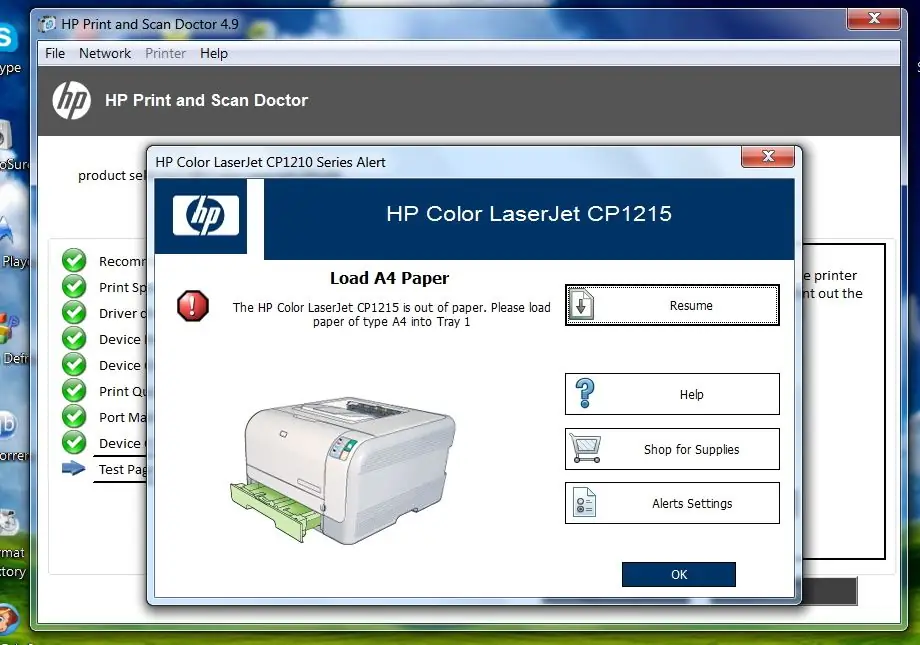
Antes de determinar por qué la impresora no imprime, aunque hay tinta, debe verificar la presencia de esta en los dispositivos agregados. Este problema suele resolverse rápidamente. Después de conectar el conector USB a otro puerto de la PC, el sistema operativo detecta la impresora y comienza a instalar los controladores necesarios. Si esto no sucede, deberá instalar los controladores manualmente. Para ello, abra el cuadro de diálogo Agregar impresora.
Windows enumera todos los dispositivos para los que hay controladores disponibles. Necesita encontrar el tipo correcto de impresora. Luego haga clic en "Siguiente" en la esquina inferior derecha y espere a que se complete la instalación del controlador. Si Windows no puede encontrar los controladores adecuados para su dispositivo, puede intentar descargarlos directamente desde el sitio web del fabricante.
El controlador puede estar inicialmente disponible pero desactualizado, lo que también causará problemas con la impresora. En este caso, debe ir al administrador de dispositivos a través del panel de control y buscar el elemento "Cola de impresión". Desde aquí, puede hacer clic en la impresora adecuada y, mediante la pestaña Controlador, ingresar el comando Actualizar. Si todos estos pasos de solución de problemas no funcionan, puede desinstalar completamente la impresora y volver a instalarla desdeutilizando nuevos controladores y actualice el firmware del fabricante.
Inicio de Servicios de impresión de Windows
Otra razón por la que la impresora no imprime. Para hacer esto, debe asegurarse de que el Servicio de impresión de Windows se esté ejecutando. En Windows, este servicio se llama "Spooler". Para comprobar los Servicios de impresión de Windows, debe volver al Panel de control de Windows y hacer clic en el elemento de menú Herramientas administrativas. Luego seleccione la categoría "Servicios", busque la entrada "Cola de impresión" y configure el tipo de inicio en "automático". Luego, el estado debe establecerse en "en ejecución", lo que significa que el servicio de impresión se está ejecutando.
Para comenzar a imprimir, debe tener los permisos apropiados para el usuario de la computadora. Si solo hay un usuario en la PC, generalmente es un administrador al mismo tiempo y tiene todos los derechos para realizar o cambiar la configuración. Puede establecer estos permisos para el servidor de impresión de Windows, administrar impresoras, ver la información del servidor de impresión y administrar el servidor de impresión.
Para establecer permisos para el servidor de impresión, debe abrir "Administración de impresión" y, a la izquierda, hacer clic en "Servidor de impresión". Aquí puede verificar si el usuario tiene los permisos necesarios. Haga clic derecho para abrir Propiedades, desde donde puede establecer permisos para nombres de grupos o usuarios.
La impresora no reconoce el cartucho
Si la impresora no reconoce el cartucho, esta puede ser la razón principal por la que la impresora no imprime bien. Pero esto no puede ser motivo para tirarlo. A menudo, el error no está en el cartucho en sí. esose aplica tanto a los accesorios originales como a los compatibles. Los cartuchos compatibles hoy en día se fabrican como los originales y son idénticos a estos modelos. El principal error puede estar en la elección de una marca. por lo tanto, el usuario debe asegurarse de haber seleccionado el cartucho correcto para su modelo de impresora antes de la instalación.
Diferentes impresoras, fabricantes y modelos usan diferentes consumibles. Incluso las pequeñas diferencias en el nombre del dispositivo y en la etiqueta del cartucho dan como resultado que se utilice un producto incorrecto y que la impresora no lo reconozca.
Orden de instalación:
- Inserte el cartucho correctamente en la impresora. Si suena un clic, el cartucho está correctamente instalado.
- Antes de insertar, retire todo el material de embalaje: películas protectoras y residuos de embalaje. Por ejemplo, pegar un pequeño trozo de cinta en el chip de un cartucho puede hacer que el cartucho lo "lea mal".
Errores del escáner Canon

A menudo hay varios problemas asociados con los dispositivos antiguos. Esta puede ser una de las razones por las que la impresora Canon no imprime y no reconoce el cartucho. A veces, comprar un modelo moderno no es una mala idea, especialmente en los casos en que la reparación supera el costo real del dispositivo, pero primero debe probar otros cartuchos de este modelo que funcionen en la impresora. Si tampoco se encuentran, entonces el problema está relacionado con fallas de hardware en el dispositivo.
Las impresoras de inyección de tinta también utilizan cartuchos diferentes para cada color. Si el instrumento no reconoce uno de los cartuchos y todosotros funcionan correctamente, está defectuoso y necesita ser reemplazado.
Una ayuda simple pero efectiva es reiniciar la impresora. A menudo, este simple truco ayuda con muchos errores.
Epson no reconoce el cartucho

Incluso con impresoras avanzadas como Epson, a veces existe el problema de no reconocer el cartucho usado. Por eso la impresora Epson no imprime. Si su impresora Epson muestra el mensaje de error "La impresora no reconoce el cartucho", debe seguir los siguientes pasos:
- Asegúrese de que se muestre el mensaje de advertencia cuando utilice un cartucho compatible. Si es así, haga clic en el botón Aceptar o Siguiente en el mensaje. Posteriormente, la operación de impresión debe continuar como de costumbre.
- Compruebe si se ha quitado el dispositivo de seguridad de transporte del cartucho. Porque no solo se debe quitar el material de embalaje antes de usar el cartucho de la impresora, sino también este fusible, generalmente un componente de plástico negro o naranja.
- Cuando extraiga el cartucho, tenga cuidado de no entrar en contacto con la tinta que contiene.
- Para cambiar el cartucho en una impresora Epson, debe usar el programa de utilidad, usar la configuración de la impresora y seguir las instrucciones del programa.
- No cambie los cartuchos de tinta hasta que Epson ofrezca un reemplazo y la tinta se haya agotado por completo. Si la impresora no reconoce el cartucho insertado, debe apagarla durante unos 30 segundos y luego comenzar una nueva impresión.
FalloTodo en uno HP

La marca de impresoras HP habla por sí sola, estos dispositivos funcionan con un mínimo de fallas. Por lo general, un error de la impresora HP se puede solucionar con unos pocos pasos simples. Secuencia de acción:
- Asegúrese de que la impresora esté correctamente conectada a la PC. De lo contrario, no podrá recibir pedidos.
- Abra el Panel de control y seleccione Impresoras.
- Encuentre una impresora HP. Debe tener el estado "listo". Si la impresora aparece como "Fuera de línea" o si no hay ningún icono, el dispositivo no imprimirá.
- Para que la impresora entre en el estado "lista", debe estar correctamente conectada a la PC. Asegúrese de que el cable esté conectado correctamente y no esté dañado. Si el cable tiene dudas, debe ser reemplazado. También puede probar con un puerto USB diferente en su PC.
- Reemplace el cartucho ya que muchas impresoras se niegan a imprimir tan pronto como el cartucho está vacío.
Es difícil decir adiós a una impresora que lo ha ayudado a completar muchos trabajos, especialmente cuando la impresora todavía puede funcionar. Y si el usuario no actualiza los controladores o no realiza el mantenimiento preventivo de la impresora en el momento adecuado, esto puede generar muchos problemas relacionados con la calidad de impresión, sin mencionar el tiempo de inactividad del equipo adecuado.






